
Вы используете свой новый Mac несколько месяцев, если не сказать больше года без остальное. Вы не заметили ничего странного и очень счастливы, что не страдаете от сбоев системы или проблем, связанных со скоростью управления.
Однако вы внезапно начинаете замечать, что системе требуется больше времени для запуска и отображения рабочего стола. Мы ушли от одного непревзойденная скорость и плавностьв систему, которой требуется больше времени, чем учетная запись, для управления заказами.
В этом посте мы объясним вам, что делать, чтобы ситуация не ухудшилась, а в вашем случае она значительно улучшилась. Очевидно, это не более чем пластырь, так как для восстановления ощущения текучести нет ничего лучше, чем переустановить с нуля Операционная система OS X.
Некоторое время назад в одном из постов мы показали вам новое обновление CleanMyMac, одно из лучших приложений для OS X, если не лучшее, для оптимизировать производительность нашей операционной системы пока получаем место на жестком диске. Тем не менее, стоит сообщить вам, что хорошее обслуживание также может увеличить скорость открытия многих приложений и уменьшить время входа в систему вашего Mac. Однако мы также расскажем вам о различных альтернативы чтобы узнать, как быстрее запустить Mac без необходимости загружать программное обеспечение, внешнее по отношению к самой системе.
▪ Удалите ненужные запускаемые приложения: Когда мы включаем компьютер Mac, операционная система начинает загружаться с нуля, сначала выполняя самые основные операции, пока не отобразится рабочий стол в том виде, в котором вы его оставили, если вы попросите Mountain Lion сделать это. Вся информация, относящаяся к этим процессам, загружается в Uничтожество CEntral из Pпроцесса, поэтому, если необходимо, нам нужно выбрать те, которые нам не нужно запускать при запуске. Для этого мы переходим в «Системные настройки» и выбираем значок «Пользователи и группы», внутри которого мы собираемся щелкнуть верхнюю вкладку «Автозагрузка». Ссылка - Mountain Lion. Вся информация и то, как вы ее оставили, если вы видите скорость гестиада, чем у швейцара раньше. Чтобы внести какие-либо изменения, нам нужно будет разблокировать раздел, нажав кнопку с замком и введя пароль администратора. На этом этапе, используя +/- в конце списка, мы можем выбрать, какие из них мы хотим удалить и оставить. Чем меньше у нас есть, тем быстрее запустится Mac.
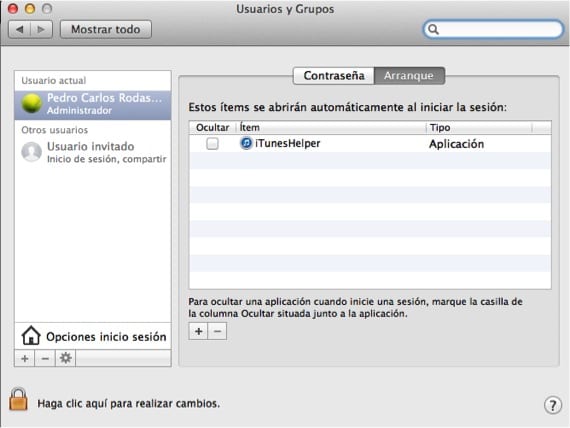
▪ Восстановите жесткий диск и его разрешения: Если держать жесткий диск в лучшем состоянии, конечно, система запустится быстрее. Процесс очень просто, поскольку нам нужно будет получить доступ только кДисковая утилита " внутри папки приложений или на панели запуска в папке «ДРУГИЕ». В этом случае нам нужно будет только выбрать жесткий диск, на котором установлен OSX. В нижней части расположены кнопки, необходимые для выполнения как анализа, так и устранения неисправностей.
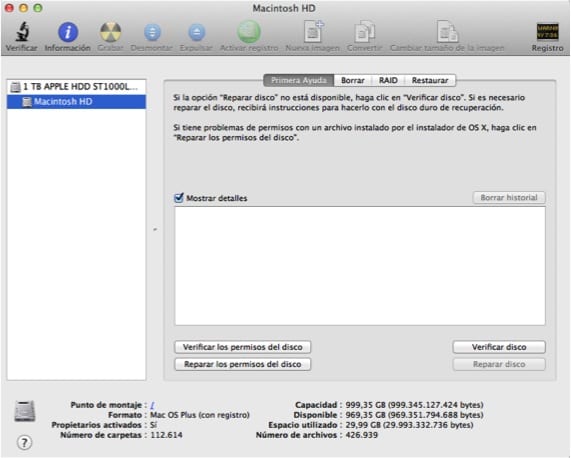
▪ Используйте сторонние приложения: Если даже при выполнении двух предыдущих шагов система продолжает замедляться при запуске, вы можете попробовать такие приложения, как CCleaner для Mac o CleanMyMac 2 г. Они включают специальные инструменты для управления приложениями, которые запускаются вместе с системой.
Чтобы завершить совет, мы также сообщаем вам, что если на вашем Mac в настоящее время есть вращающийся диск, вы сможете достичь определенной скорости передачи данных, которая ниже, чем та, которую вы могли бы достичь с диском SSD. Если вы можете установить SSD на свой Mac, это, несомненно, лучшее, что вы можете предпринять. Как вы знаете, Apple постепенно заменяет свои диски твердыми, так что их компьютеры буквально «летают» при их использовании.
Больше информации - Выключите, перезагрузите или переведите Mac OSX в спящий режим с помощью этого простого совета
Редко редко, все говорят одно и то же: запускать os x быстрее, удалять элементы автозагрузки из настроек и восстанавливать права доступа к диску. Никто не считает, что нужно аккуратно удалить элементы из папок launchdaemons, launchagents и startupitems.
Альваро, спасибо за ваш вклад, но в этом случае, как я сказал в посте, он больше ориентирован на новых пользователей. Когда вы попадаете на эту платформу, зная, что сначала у вас есть. И то, что вы говорите, сделано, но для более продвинутых людей. В следующем посте я продолжу объяснение. Спасибо!
да, но ... что из этого мы должны устранить ????